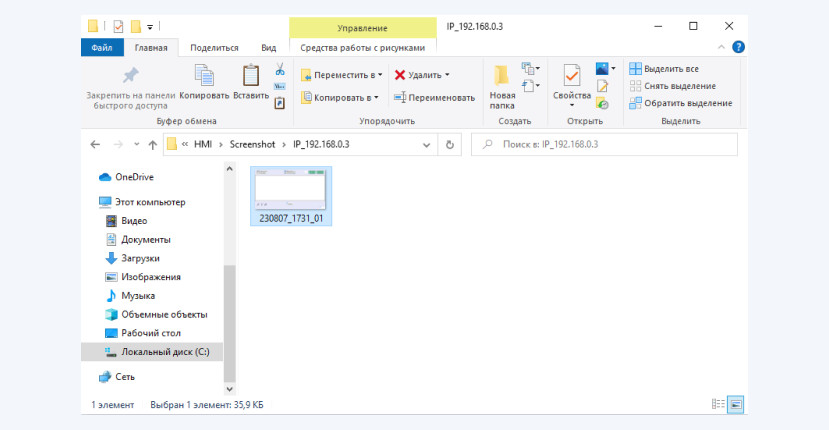Подключение панели к FTP-серверу
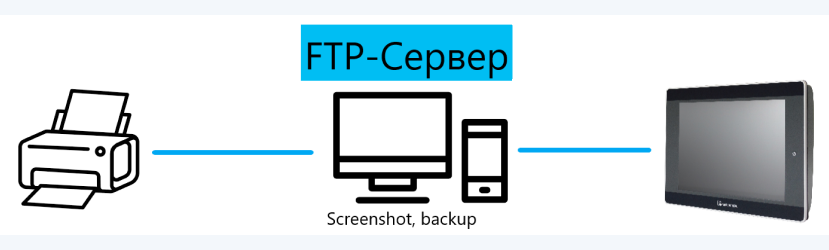
В данной статье мы подробно рассмотрим подключение панели серии cMT/cMT X к FTP-серверу со следующим доступным функционалом:
- Отправка копии экрана (скриншот);
- Отправка копии определенной области экрана;
- Отправка копии определенного окна;
- Отправка бэкапа (резервных копий) исторических данных (выборка данных, журнал событий, журнал операций).
Основная настройка
1. Для создания FTP сервера необходимо скачать бесплатную программу FileZilla Server.
СкачатьНажмем кнопку [Connect to Server] - введем IP локального хоста 127.0.0.1 - выберем порт 21 (FTP порт у панели по умолчанию) - зададим пароль (этот пароль необходим для изменения конфигурации сервера, не для входа).
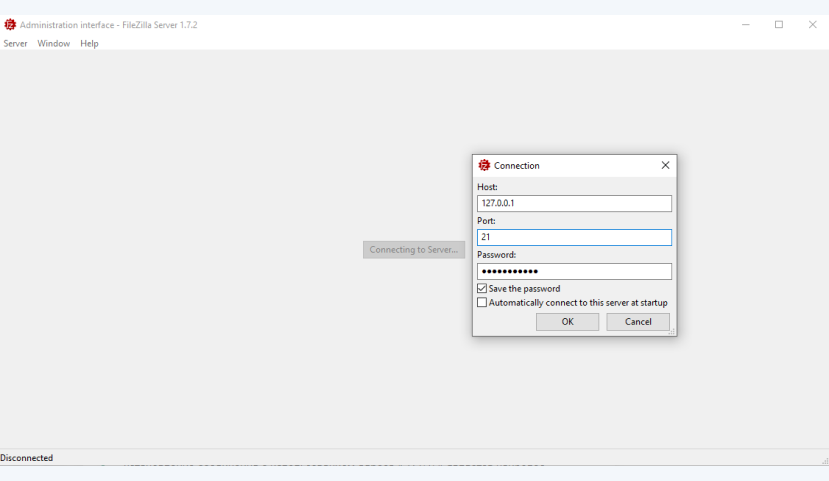
Далее настроим сервер
- Перейдем во вкладку [Server] - [Configure] - выберем [Rights managment] - [Users].
- Создадим пользователя [Add] - зададим имя, укажем для входа пароль в поле [Authentication]. Можно выбрать из выпадающего списка:
- пароль не требуется [Do not require authentication]
- задать пароль [Require a password to log in]
- выбрать системный пароль, который задавался раннее [Use system credentials to log in]
- Далее создадим локальную папку, на которой будут храниться файлы, и укажем к ней путь [Mount points] - [Native path]. В [Virtual path] введите любое имя для виртуальной папки.
- Зададим настройки доступа [Mount options] - [Access mode] - укажем [Read + Write]
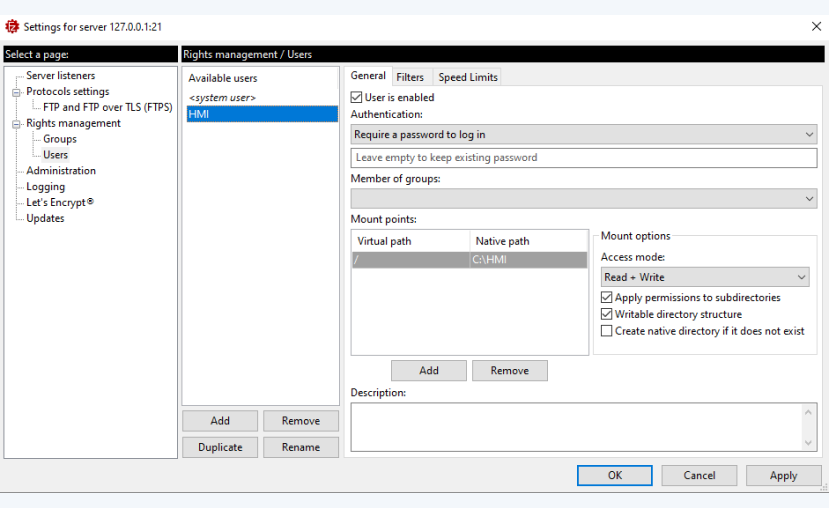
2. Для возможности подключения к серверу необходимо настроить правило. Откроем на ПК [Монитор брэндмауэра Защитника Windows в режиме повышенной безопасности] и создадим правило.
Описание на изображениях ниже
2.1. Создание правила:
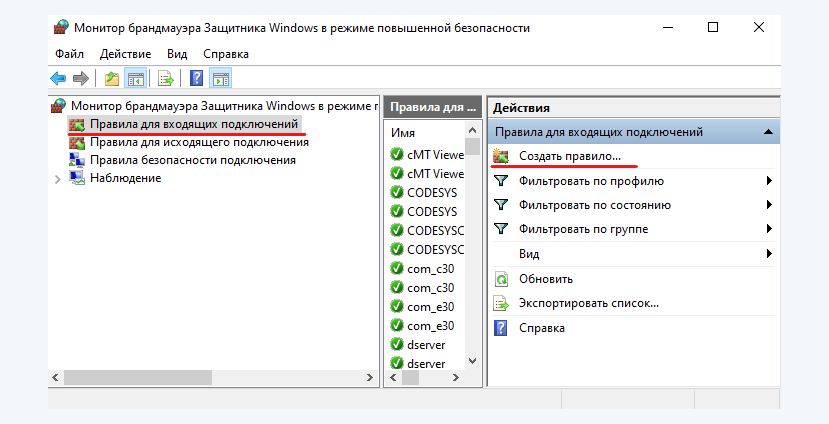
2.2. Выбор типа правила:
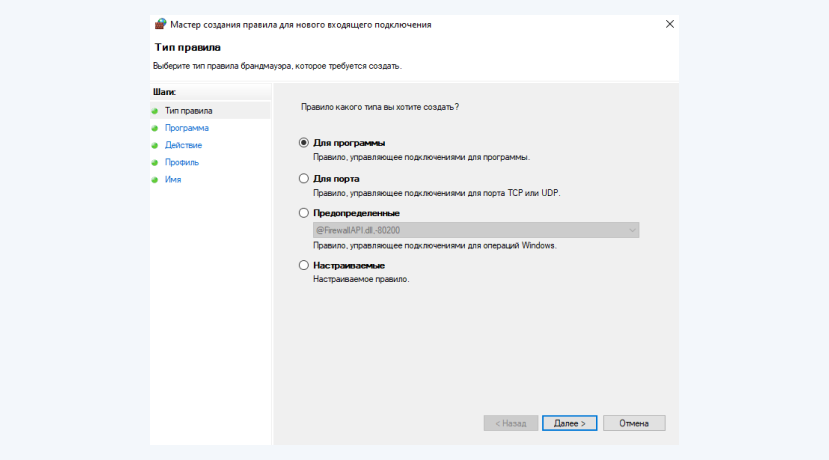
2.3. Выбор программы filezilla-server.exe:
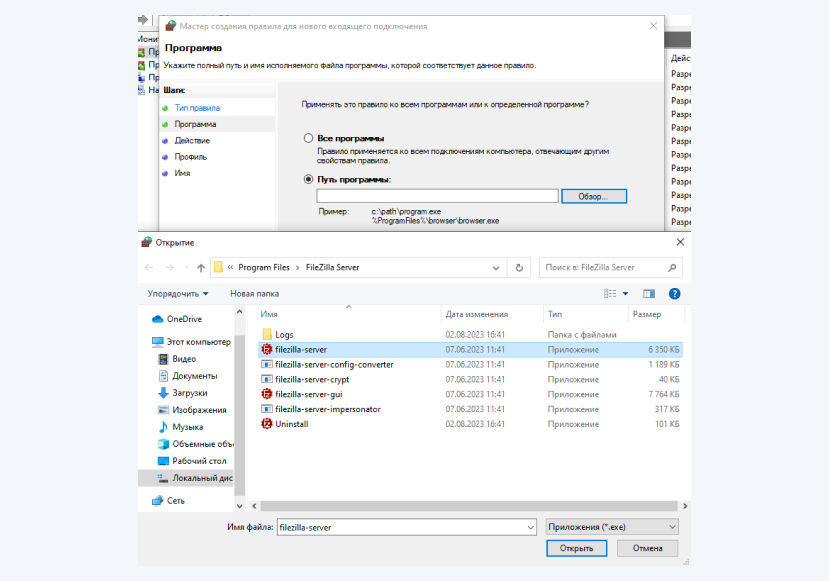
2.4. Выбор действия:
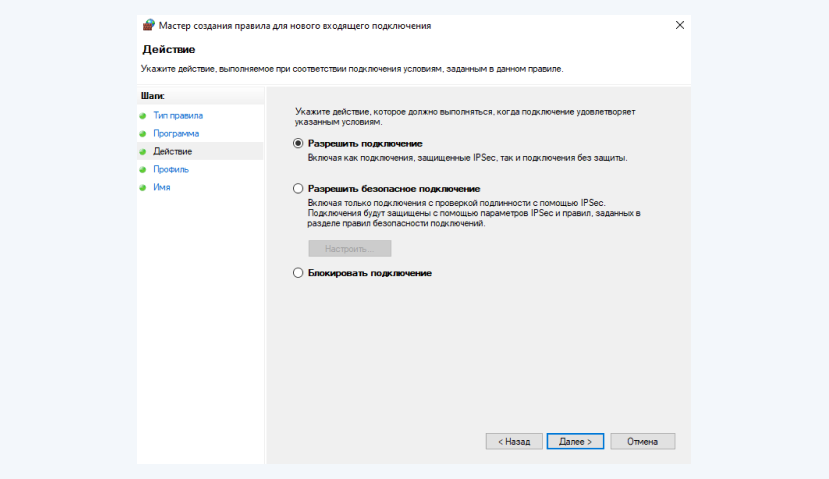
2.5. Выбор профиля:
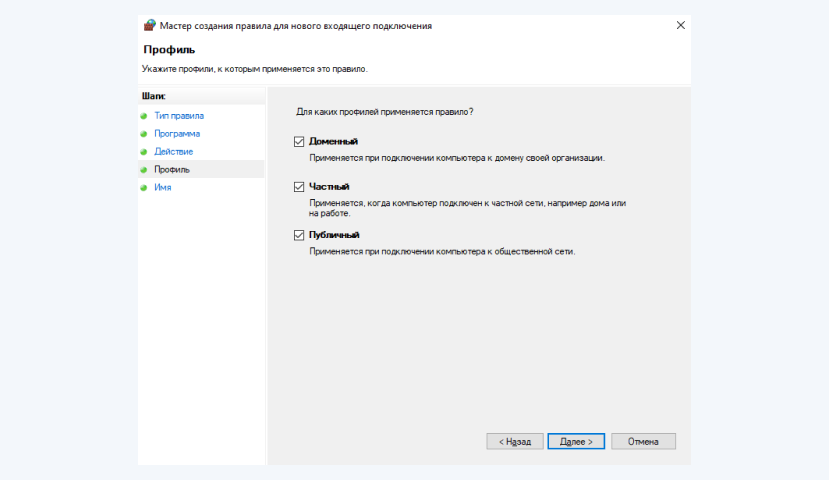
2.6. Имя для правила:
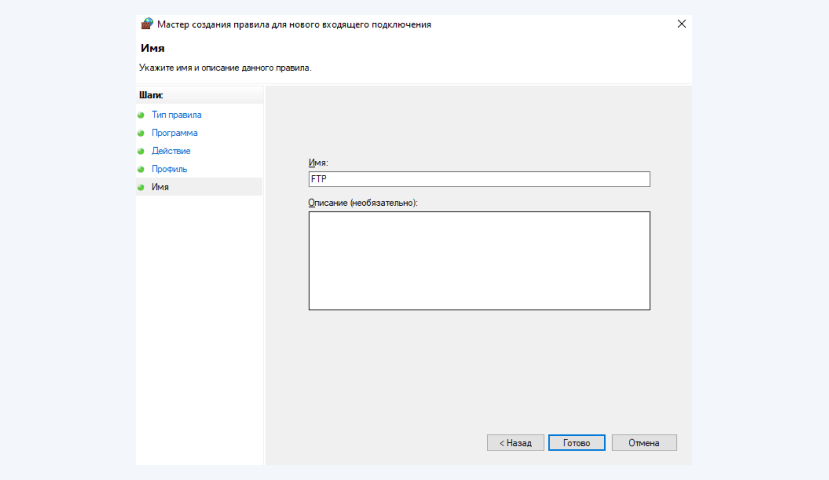
3. Зададим настройки FTP подключения в программе EasyBuilder Pro. На главном экране EasyBuilder Pro перейдите во вкладку [Домой] - [Системные параметры] - [FTP] - и выставите флаг [Включите функцию FTP (для скриншотов и резервных копий исторических данных)] - [Новый...]
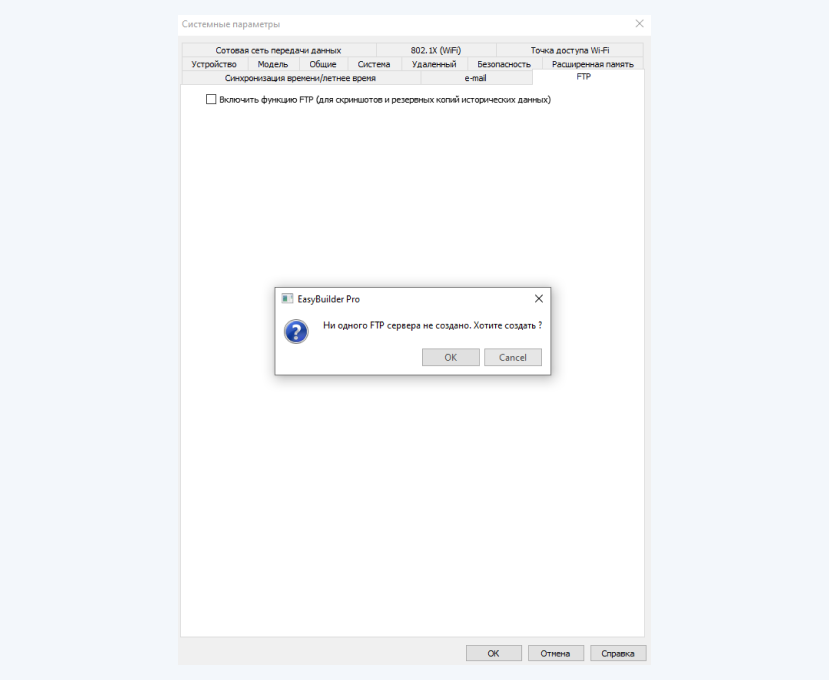
Зададим параметры сервера, созданного раннeе. Тип - [Обычный FTP]. Хост - IP локального сервера (ПК). Порт оставляем по умолчанию - 21.
Пароль и имя прописываем такими же, как задавали при настройке сервера в FileZilla.
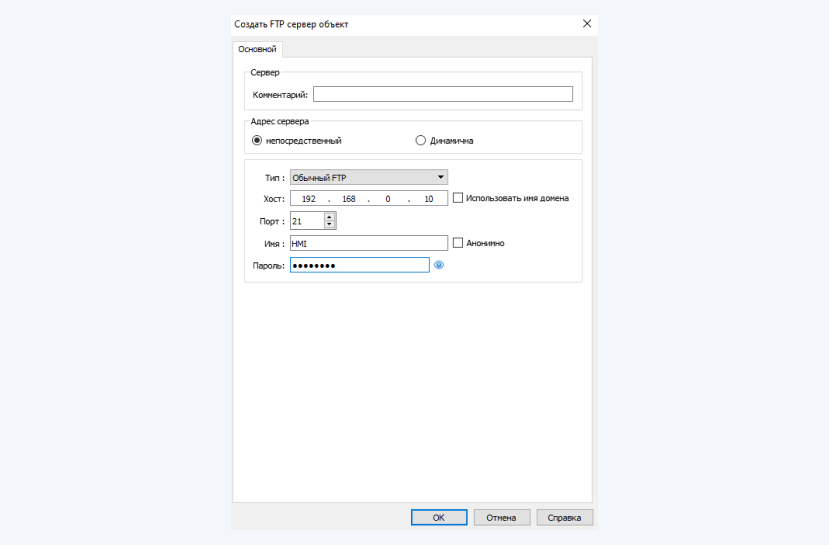

Редактирование настроек подключения также доступно на главном экране EasyBuilder Pro во вкладке [Данные/История] - [FTP сервер].
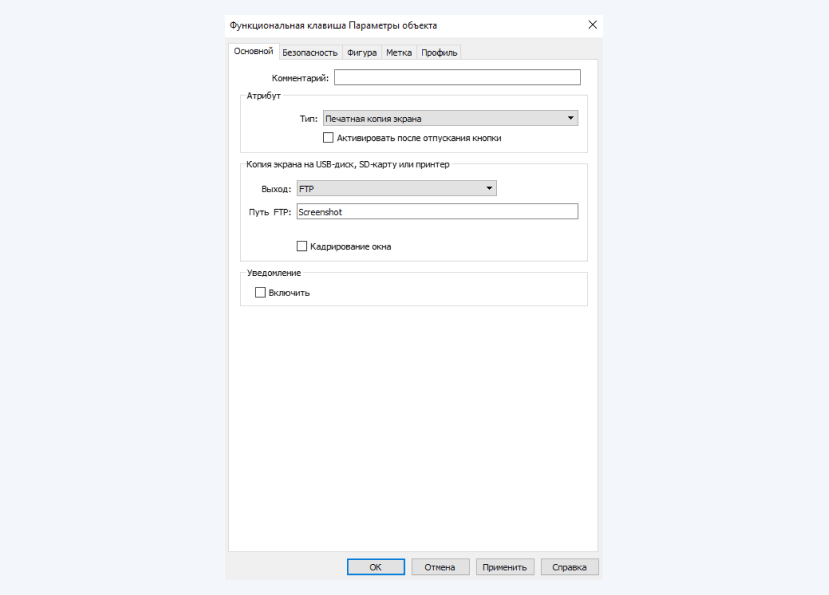
Описание функционала на примере демо-проекта
Создадим проект с возможностью отправки копии всего экрана, определенной области экрана, журнала выборки данных и журнала событий на FTP сервер.
Скачать демо-проект1. Отправка копии экрана доступна при помощи нескольких способов.
a. Печать с помощью функциональной кнопки
Перейдите во вкладку [Объекты] - [Функциональная кнопка] - [Основной] - тип [Печатная копия экрана] - выход [FTP] - путь FTP [Имя папки на сервере].
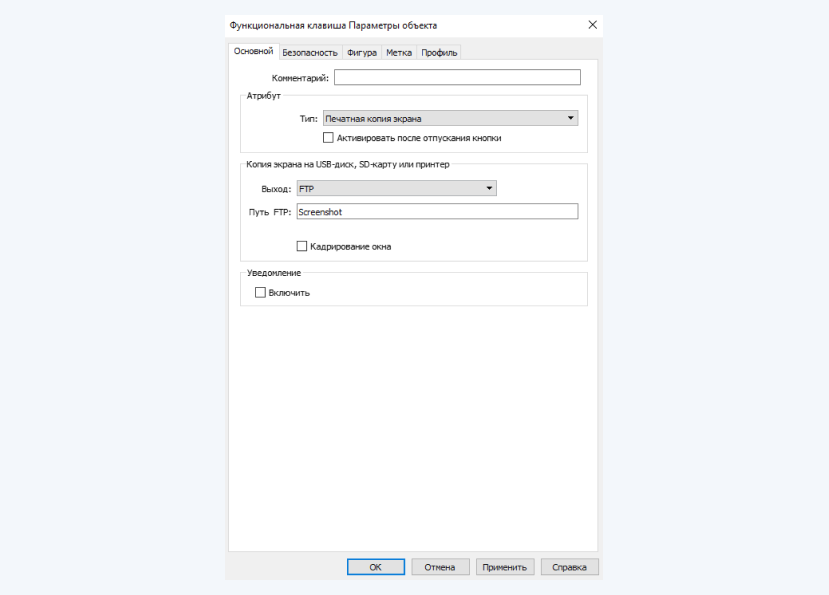
Функция [Кадрирование окна] позволяет задать произвольную область копии экрана.
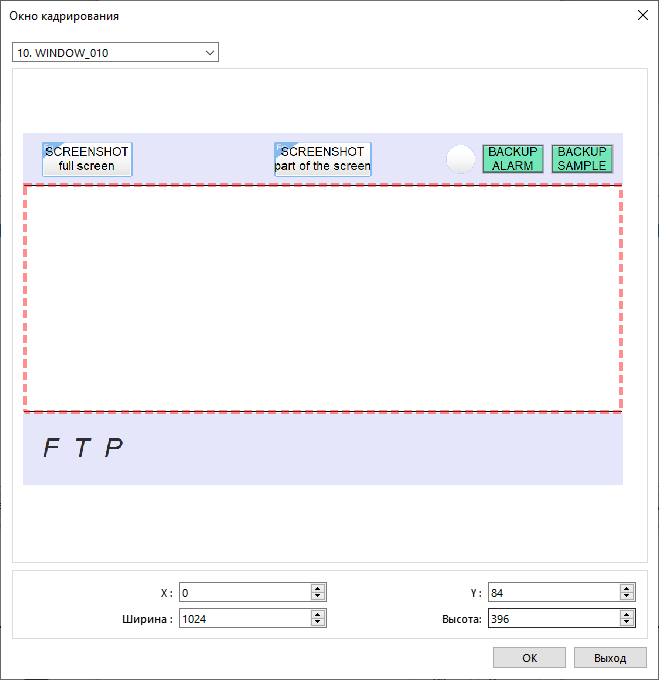
b. Печать с помощью комбинированной кнопки
Перейдите во вкладку [Объекты] - [Комбинированная кнопка] - [Общие] - Действия Down, Группа действий 1 [Копия экрана] - выход [FTP] - путь FTP [Имя папки на сервере].
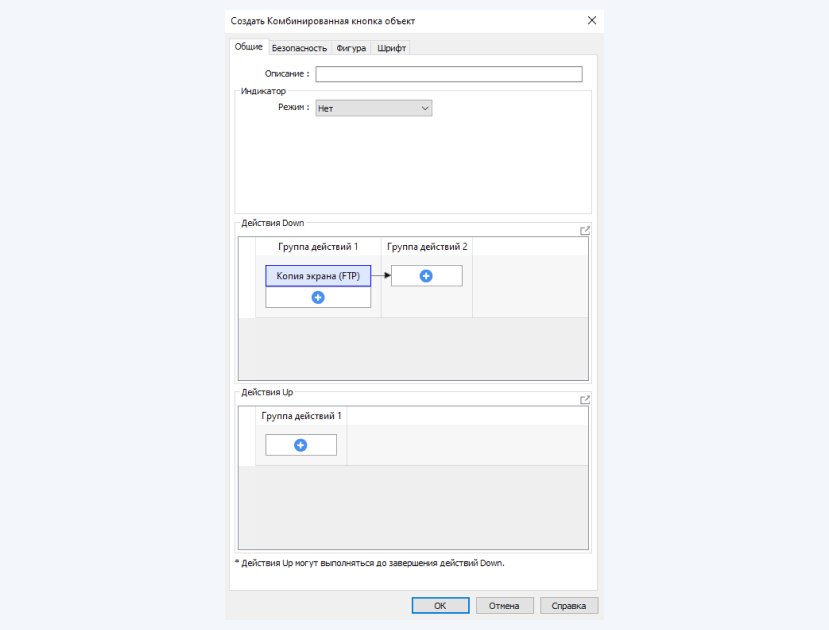
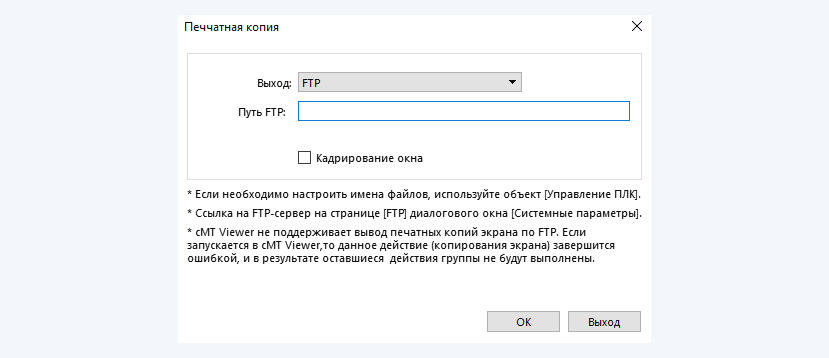
Функция [Кадрирование окна] позволяет задать произвольную область копии экрана
c. Печать с помощью триггера
Перейдите во вкладку [Объекты] - [Триггеры] - кнопка [Создать] - тип [Печать экрана] - триггер, адрес [Задайте адрес] - окно источника, выход [FTP] - путь FTP [Имя папки на сервере].
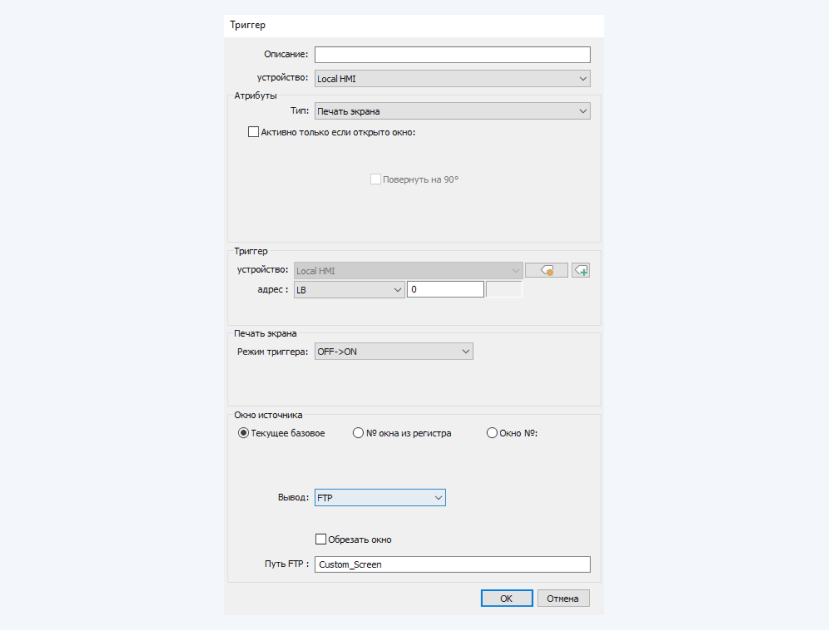
Функция [Обрезать окно] позволяет задать произвольную область копии экрана.
Функция [№ окна из регистра] позволяет выбрать адрес для ввода требуемого окна.
Функция [Окно №] позволяет выбрать конкретное окно для копии.
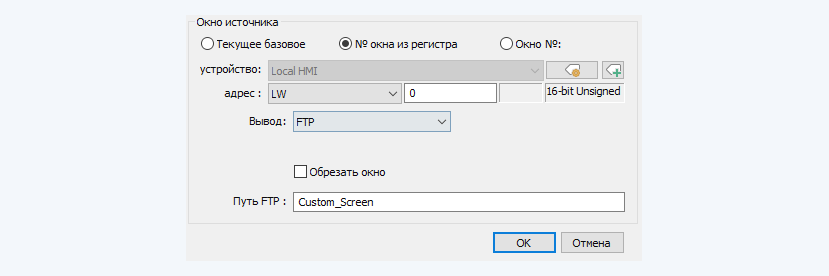
После сохранения настроек триггера, необходимо создать битовую кнопку для активации триггера с таким же адресом, который задавался в настройках триггера.
1. Выгрузка данных на сервер возможна при помощи резервного копирования. На главном экране EasyBuilder Pro перейдите во вкладку [Данные/История] – [Резервная копия (Окно)/Резервное копирование (Глобальное)].
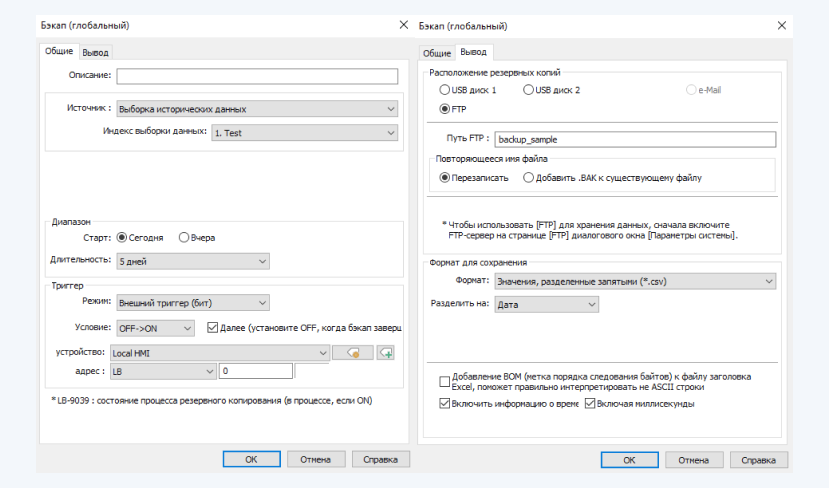
Как пример, проект ниже реализует отправку на FTP-сервер копии всего экрана при помощи функциональной кнопки [SCREENSHOT full screen]. Отправку определенной, заранее заданной, области экрана при помощи функциональной кнопки [SCREENSHOT part of the screen]. Отправку копий журнала событий и выборки данных по кнопкам [BACKUP ALARM, BACKUP SAMPLE].
1.1. Интерфейс демо-проекта:
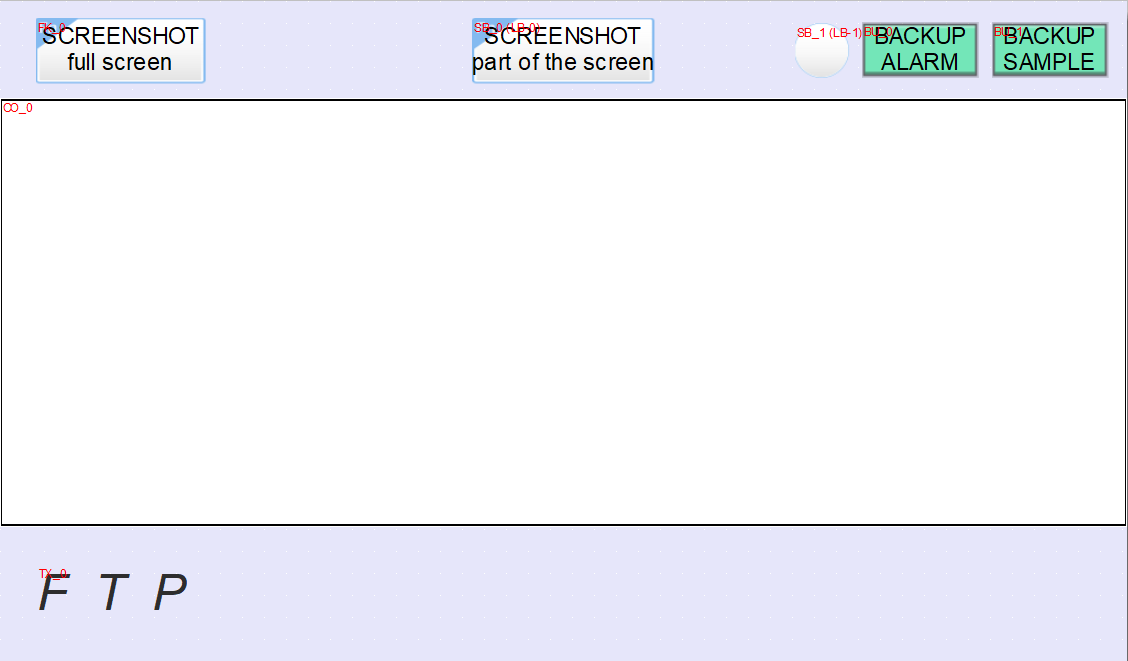
1.2. Локальная папка сервера (на ПК):
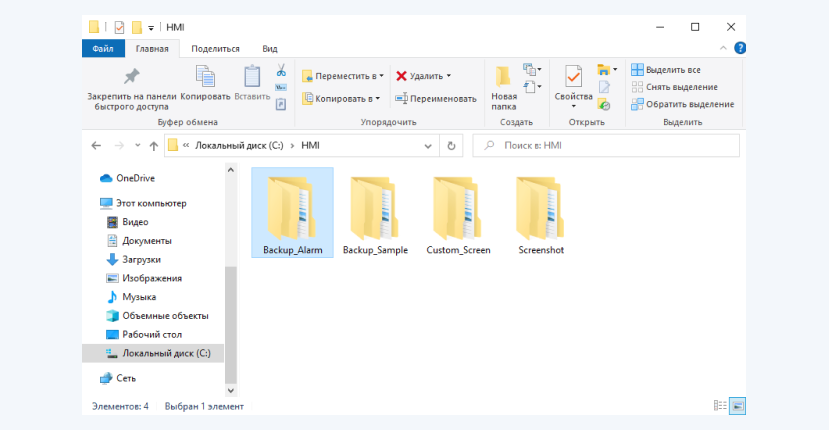
1.3. Копия экрана с операторской панели